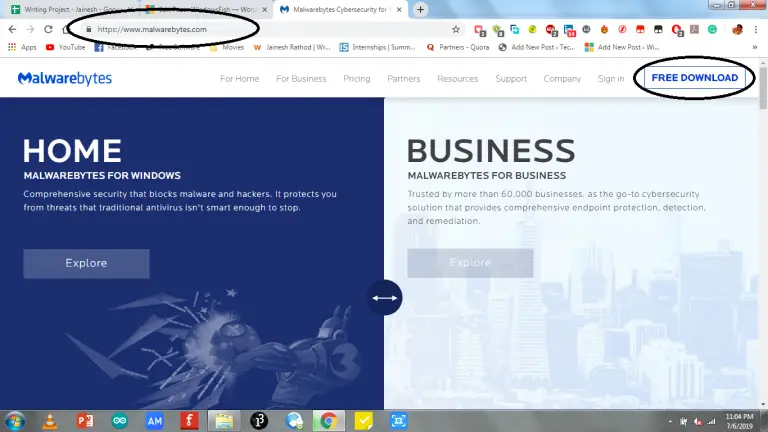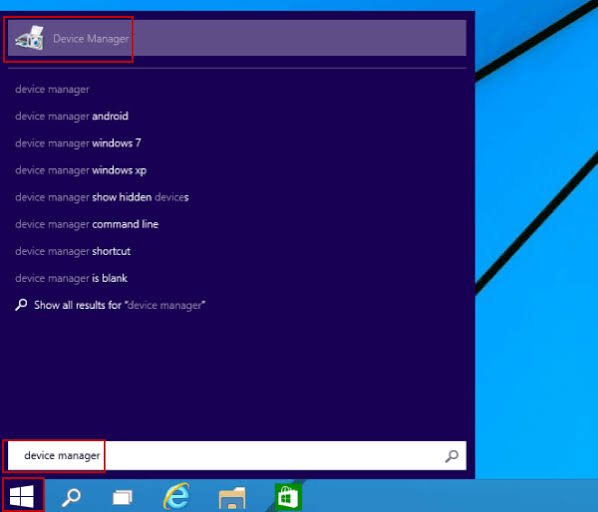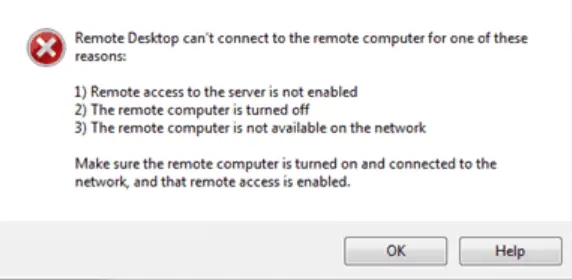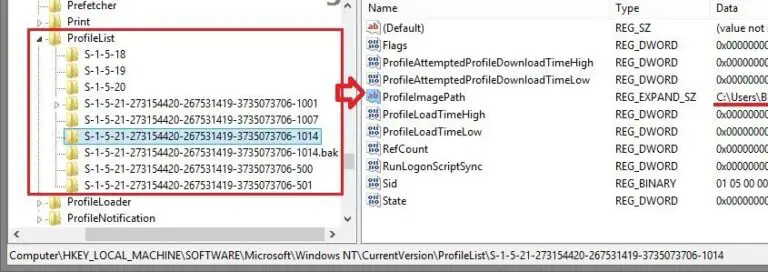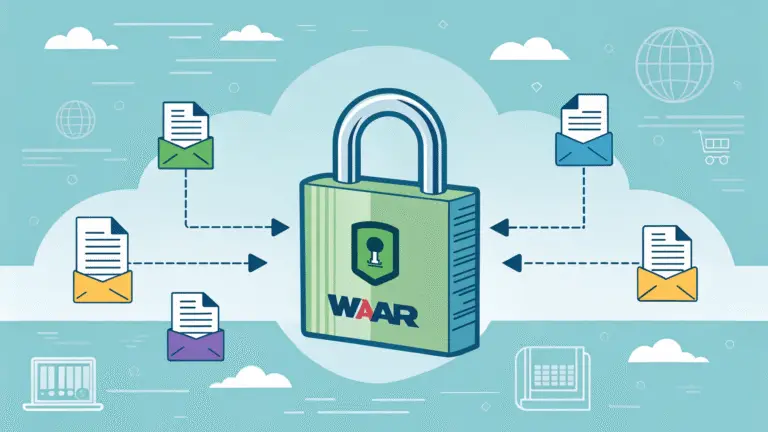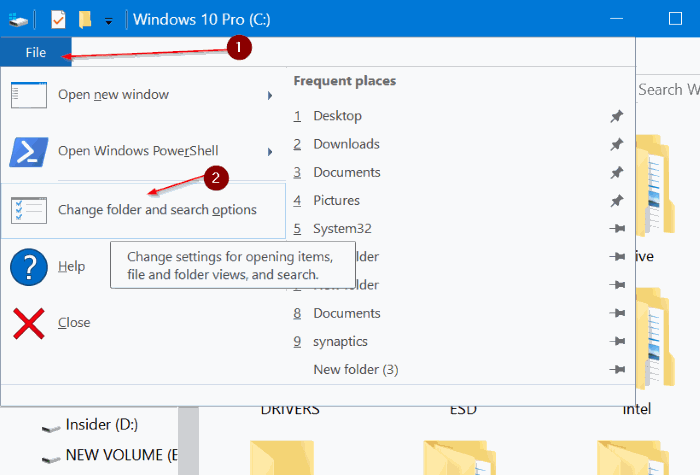Zabudli ste heslo pre BitLocker? Vďaka tomu je odomknutie jednoduché!
Šifrovanie údajov alebo diskových jednotiek zabraňuje neoprávnenému prístupu k vašim súborom a dokumentom. Odomknutie disku chráneného Bitlockerom je jednoduché; zadajte svoje heslo. Ale čo ak si nepamätáte heslo, ktoré ste si nastavili?
Ak si nepamätáte heslo pre Bitlocker, ale chcete odomknúť disk, budete potrebovať kľúč na obnovenie Bitlockeru.
- Nerobte si starosti, ak zabudnete heslo! Zistite, ako nájsť kľúč na obnovenie BitLockeru a jednoducho odomknúť zašifrovaný disk.
- Vysvetlenie metód zálohovania: Zistite, ako uložiť kľúč na obnovenie do súboru alebo ho vytlačiť pre bezpečné uloženie.
- Jednoduché kroky: Postupujte podľa nášho sprievodcu a rýchlo vyhľadajte a zálohujte si kľúč na obnovenie BitLocker v systéme Windows 11.
Čo je to obnovovací kľúč BitLocker?
Keď v systéme povolíte šifrovanie externého disku alebo USB kľúča pomocou nástroja BitLocker, automaticky sa vygeneruje kľúč na obnovenie.
Pri prístupe k uzamknutému disku budete potrebovať obnovovací kľúč Bitlocker. Za predpokladu, že si nepamätáte heslo Bitlockeru disku; Môžete použiť kľúč na obnovenie a potom odomknúť disk.
Kľúč BitLocker budete potrebovať aj po resetovaní systému Windows alebo inštalácii nových aktualizácií.
Ako nájsť kľúč na obnovenie BitLockeru v systéme Windows 11?
Na nájdenie kľúča na obnovenie Bitlockeru v systéme Windows 11 potrebujete aktívne internetové pripojenie. Tu je to, čo musíte urobiť.
1. Otvorte svoj obľúbený webový prehliadač a navštívte stránku Prihlásenie do účtu Microsoft Stránka.
2. Zadajte prihlasovacie údaje účtu Microsoft, ktoré používate na svojom zariadení so systémom Windows 11.
3. Po prihlásení prejdite nadol na zariadení sekcia, kliknite skontrolujte podrobné informácie možnosť pod názvom vášho počítača.
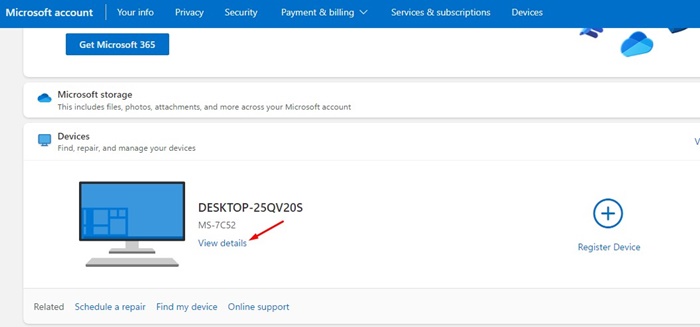
4. Kliknite Spravovať kľúče na obnovenie Odkaz na ochranu údajov Bitlockerom.
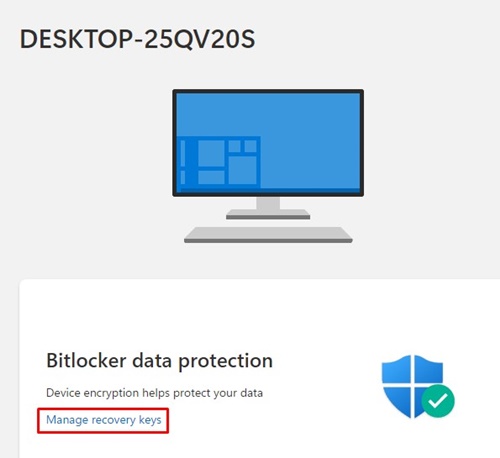
5. Budete požiadaní o overenie svojej totožnosti. Po prvé, Overte svoju totožnosť Príďte na túto obrazovku.
6. Na tejto obrazovke uvidíte všetky šifrované disky, ID kľúčov a kľúče na obnovenie.
7. musíš Skopírujte 48-miestny kľúč na obnovenie To vám umožní použiť ho na prístup k počítaču.
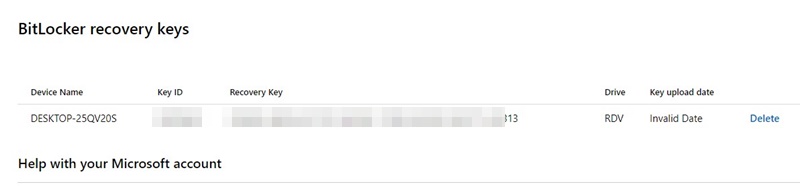
Ako zálohovať kľúč na obnovenie Bitlockeru?
Okrem uloženia kľúča na obnovenie Bitlockeru do účtu Microsoft máte dve ďalšie možnosti zálohovania. Môžete ho uložiť do súboru alebo vytlačiť kľúč na obnovenie.
1. Zálohujte si kľúč na obnovenie BitLockeru v textovom súbore
Kľúč na obnovenie Bitlockeru si môžete uložiť ako textový súbor v systéme Windows 11. Postupujte podľa jednoduchých krokov, ktoré sme uviedli nižšie.
1. Kliknite na vyhľadávanie vo Windowse 11 a zadajte „BitLocker“. Ďalej otvorteSpráva BitLockeru'Vyberte zo zoznamu dostupných výsledkov.'
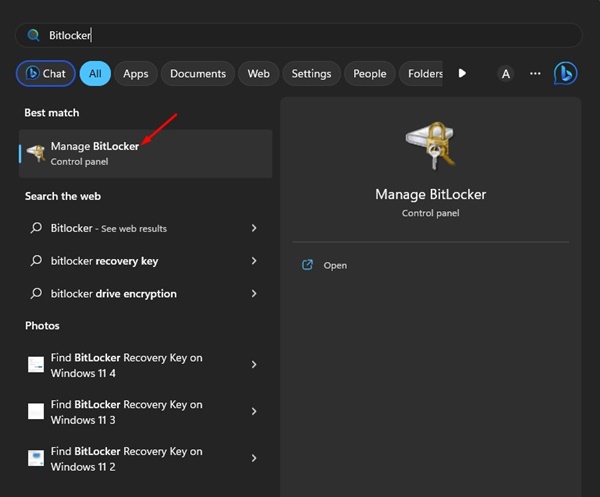
2. Rozšírenia Disk šifrovaný BitLockerom.
3. Napravo od disku kliknite na Zálohujte si kľúč na obnovenie združenie.
4. Ako chcete zálohovať svoj obnovovací kľúč? Okno, vyberte Uložiť do súboru.
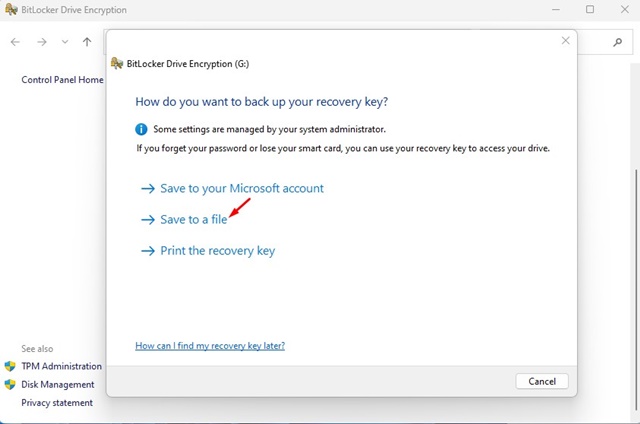
5. Pomenujte nový súbor bitlocker-key a kliknite na ušetríte Tlačidlo.
2. Vytlačte si kľúč na obnovenie
Ďalšou možnosťou zálohovania kľúča na obnovenie je jeho výtlačok. Kľúč na obnovenie Bitlockeru si môžete jednoducho vytlačiť a uschovať na bezpečnom mieste. Tu je to, čo musíte urobiť.
1. Kliknite na vyhľadávanie vo Windowse 11 a zadajte „BitLocker“. OTVORENÉ Správa BitLockeru Vyberte zo zoznamu dostupných výsledkov.
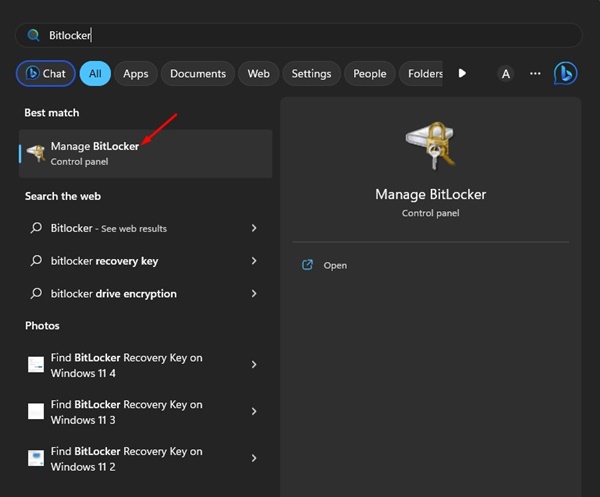
2. expanzia Disk šifrovaný Bitlockerom.
3. Napravo od disku kliknite na Zálohujte si kľúč na obnovenie združenie.
4. Ako chcete zálohovať svoj obnovovací kľúč? Okno, vyberte Tlač obnovovacieho kľúča.
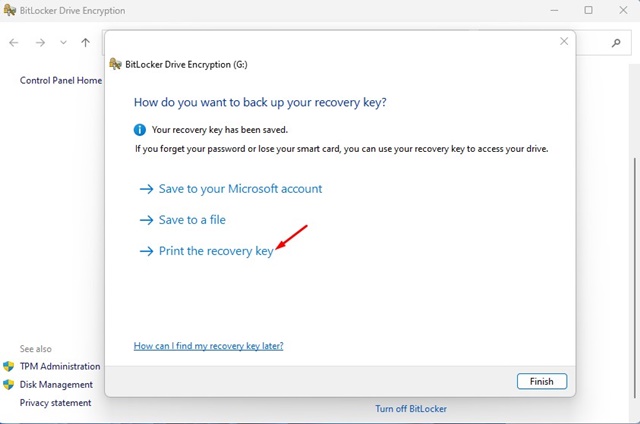
5. Vyberte tlačiareň a kliknite na 列印 Tlačidlo.
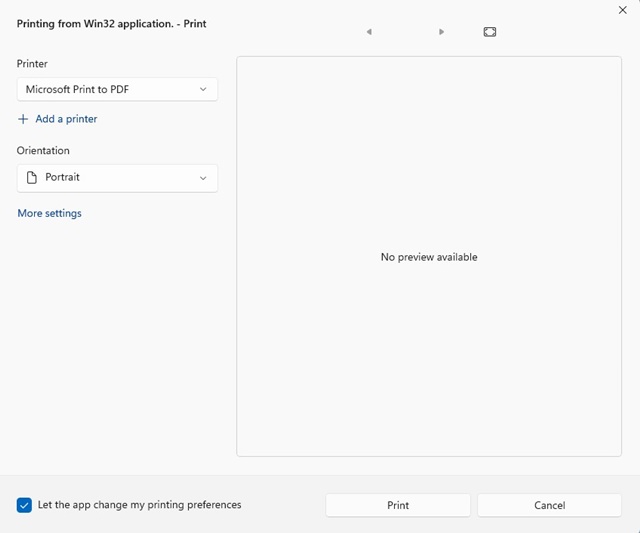
6. Ak nemáte tlačiareň, vyberte Tlačiť do PDF od spoločnosti Microsoft Na tlačiarni.
Ak ste si disk zašifrovali pomocou nástroja Bitlocker, uistite sa, že máte pri sebe kľúč na obnovenie nástroja Bitlocker. Spoločnosť Microsoft vás môže pravidelne žiadať o zadanie obnovovacieho kľúča na potvrdenie vášho prístupu k zariadeniu. Ak potrebujete ďalšiu pomoc s nájdením kľúča na obnovenie Bitlockeru, dajte nám vedieť v komentároch nižšie.
FAQ
Čo mám robiť, ak zabudnem heslo pre BitLocker?
Ak zabudnete heslo pre BitLocker, môžete na odomknutie zašifrovaného disku použiť kľúč na obnovenie. Tento kľúč môžete nájsť a zálohovať prostredníctvom svojho účtu Microsoft.
Ako nájsť kľúč na obnovenie BitLockeru v systéme Windows 11?
Potrebujete aktívne internetové pripojenie, prihláste sa do svojho účtu Microsoft a prejdite do sekcie s podrobnosťami o zariadení, kde nájdete a skopírujete kľúč na obnovenie.
Aké sú metódy zálohovania obnovovacieho kľúča BitLocker?
Kľúč na obnovenie si môžete uložiť ako textový súbor alebo si ho vytlačiť pre bezpečné uloženie. Kroky sú jednoduché a ľahko sa dajú sledovať.
Čo je to obnovovací kľúč BitLocker?
Kľúč na obnovenie BitLocker sa automaticky vygeneruje po povolení šifrovania disku a možno ho použiť na odomknutie disku, ak si nepamätáte heslo.
Je možné nájsť obnovovací kľúč BitLocker bez použitia konta Microsoft?
Ak vaše zariadenie nie je priradené ku kontu Microsoft, stále môžete získať prístup k kľúču na obnovenie a zálohovať ho prostredníctvom ovládacieho panela alebo nástroja BitLocker Management Tool v režime lokálneho správcu.